安卓Telegram缓存的文件在哪?
在安卓设备上,Telegram的缓存文件通常存储在内部存储的“Telegram”文件夹中,具体位置可能为“内部存储/Telegram/Telegram Documents”或“内部存储/Android/data/org.telegram.messenger/cache”。你可以通过Telegram应用的“设置”菜单中的“数据和存储”选项来管理和清理这些缓存文件。

Telegram缓存文件的存储位置
如何找到Telegram的缓存文件
- 访问文件管理器: 在安卓设备上,打开文件管理器应用,导航到内部存储空间。大多数设备都预装有文件管理器,或者可以从Google Play商店下载一个如“Files by Google”。
- 定位Telegram文件夹: 在内部存储中找到“Telegram”文件夹。此文件夹通常存储所有Telegram相关的文件,包括多媒体文件和文档。
- 查找缓存子文件夹: 在“Telegram”主文件夹下,查找名为“Telegram Documents”或“Cache”的子文件夹。缓存文件可能包括图片、视频、音频文件和其他下载内容。
Telegram缓存文件的默认存储路径
- 主要存储路径: 默认情况下,Telegram的缓存文件存储在“内部存储/Telegram/Telegram Documents”文件夹中。这里包含了用户通过聊天接收或发送的所有文件类型。
- 应用数据路径: 另一个缓存存储位置是“内部存储/Android/data/org.telegram.messenger/cache”。这里主要存放的是应用生成的临时缓存文件,如缩略图和部分文档的临时数据。
- 清理缓存: 用户可以通过Telegram应用的“设置”>“数据和存储”>“存储使用情况”选项清理这些缓存文件。这有助于释放空间,同时不会删除重要的聊天记录或个人数据。
管理Telegram缓存的方法
如何清理Telegram的缓存
- 手动清理缓存: 打开Telegram下载好的应用,进入“设置”菜单,选择“数据和存储”。在这里,找到“存储使用情况”,你将看到不同类型的数据(如视频、图片、文件等)所占用的空间。点击任一类别,选择“清除缓存”来释放空间。
- 选择性清理: Telegram允许用户选择性清理缓存。你可以根据文件类型(如视频、图片、音频文件)或聊天(如私人聊天、群组、频道)清理缓存。这意味着你可以保留重要文件的缓存,同时删除不再需要的内容。
- 检查缓存文件夹: 对于更精细的管理,用户可以通过文件管理器直接访问设备的Telegram缓存文件夹,手动删除不再需要的文件。这可以通过访问“内部存储/Telegram/Telegram Documents”或“内部存储/Android/data/org.telegram.messenger/cache”路径来完成。
设置Telegram自动清理缓存的步骤
- 启用自动清理: 在Telegram应用中,进入“设置”>“数据和存储”>“存储使用情况”,然后找到并启用“自动清理缓存”选项。这允许应用自动管理缓存文件,根据你的设置定期清理。
- 配置清理参数: 在启用自动清理后,你可以设置清理的具体参数,包括清理的频率(如每天、每周、每月)和要保留的文件类型。Telegram允许你细致地控制哪些数据类型应该被自动清理,哪些应该保留。
- 监控存储使用情况: 即使设置了自动清理,定期检查“存储使用情况”仍然是一个好习惯。这可以帮助你了解哪些数据类型占用了最多空间,并根据需要调整自动清理的设置。这种监控确保Telegram不会无意中删除重要文件的缓存,同时保持设备的优化性能。

Telegram缓存文件的作用
Telegram缓存数据的重要性
- 提高响应速度: 缓存数据帮助Telegram应用快速加载用户之前浏览过的信息和媒体文件,无需重新从服务器下载。这显著提高了应用的响应速度,特别是在网络连接较慢的情况下。
- 减少数据使用: 通过存储常用数据的本地副本,缓存减少了对移动数据的需求。这对于数据使用受限或计费高昂的用户尤其重要,因为它可以帮助他们节省数据费用。
- 优化用户体验: 缓存使得即使在离线状态下,用户也能访问先前加载的消息和文件。这为用户提供了更流畅连贯的使用体验,特别是在网络不稳定的环境中。
缓存文件如何加速Telegram的使用体验
- 快速加载媒体文件: 缓存技术允许Telegram快速加载图片、视频和音频文件。当用户再次访问这些文件时,应用可以直接从本地存储中检索,而不是每次都从服务器重新加载,从而大幅提高加载速度。
- 即时显示聊天记录: 缓存聊天记录意味着当用户打开一个长时间未访问的对话窗口时,之前的消息可以立即显示,而无需等待数据从服务器下载。这让用户能够无缝地继续之前的对话。
- 提升应用反应速度: 缓存不仅限于文件,还包括用户的使用习惯、频繁交互的联系人列表及应用设置。这些信息的本地存储使得应用能够根据用户的偏好和行为模式更快地响应,进一步加速了整体的应用性能。

Telegram缓存设置的详细指南
如何更改Telegram缓存的设置
- 访问设置菜单: 打开Telegram应用,在主界面的左上角点击三条横线,选择“设置”选项。在设置菜单中找到“数据和存储”部分。
- 调整缓存使用: 在“数据和存储”设置中,用户可以找到“存储使用情况”。点击这一选项,你将看到不同类型媒体文件(如视频、图片、音频等)的缓存使用详情。此处可以单独清理各类型文件的缓存或调整自动清理的设置。
- 设置自动清理: 在“存储使用情况”页面中,Telegram提供了“自动清理缓存”的选项。用户可以设置应用在存储达到一定限度时自动清理缓存。可以选择保留最近的消息,或设定保留期限,例如一周、一个月或最长一年。
Telegram缓存设置对手机性能的影响
- 提升性能: 当Telegram缓存设置得当时,可以有效提升手机的性能。通过减少需要从服务器下载的数据量,缓存可以加快应用的加载速度和响应时间,尤其是在网络连接较慢的情况下。
- 节省存储空间: 适当的缓存清理可以帮助节省手机的存储空间。自动清理功能确保缓存不会占用过多空间,这对于存储容量较小的设备尤其重要。
- 影响电池寿命: 过度的缓存可能会在后台进行更多的数据写入和读取操作,这可能会增加电池消耗。通过调整缓存设置,减少不必要的缓存保存,可以帮助减少电池负荷,延长电池使用时间。

Telegram缓存文件的安全问题
缓存文件是否会泄露个人信息
- 缓存内容的敏感性: Telegram的缓存文件可能包含聊天记录、图片、视频和其他共享文件,这些都可能包含敏感信息。如果设备遗失或被恶意软件感染,未加密的缓存文件可能会成为信息泄露的风险点。
- 访问控制的重要性: 默认情况下,Telegram缓存的访问权限仅限于应用本身和设备所有者。然而,如果设备被越狱或获得root权限,其他应用或个人可能会访问这些文件。
- 第三方应用的风险: 使用未经授权的第三方应用访问Telegram可能会增加信息泄露的风险。这些应用可能会绕过正常的安全措施,直接访问或导出缓存文件。
如何保护Telegram缓存文件的安全
- 使用设备加密: 在支持加密的设备上启用全盘加密是保护存储在设备上的所有数据,包括Telegram缓存文件的一个有效方式。这确保即使设备丢失或被盗,数据也无法被未经授权的用户访问。
- 定期清理缓存: 通过Telegram应用定期清理缓存文件可以减少潜在的安全风险。在“设置”>“数据和存储”>“存储使用情况”中清理不再需要的缓存文件,可以防止敏感信息长时间存储在设备上。
- 小心使用第三方应用: 避免使用非官方的Telegram应用或任何可疑的第三方软件来访问Telegram账户。这些应用可能没有适当的安全措施,且可能滥用访问权限,访问或导出你的缓存数据。
安卓设备上的Telegram缓存文件通常存放在哪里?
在安卓设备上,Telegram的缓存文件通常存储在“内部存储/Telegram/Telegram Documents”或“内部存储/Android/data/org.telegram.messenger/cache”路径下。
如何查看或访问安卓上的Telegram缓存文件?
要查看或访问Telegram的缓存文件,你可以使用设备上的文件管理器应用,导航至上述缓存路径。如果文件管理器应用没有预装,可以从Google Play商店下载。
清理Telegram缓存文件有什么好处?
清理Telegram的缓存可以帮助释放存储空间,提高应用性能,并减少数据加载时间。此外,定期清理缓存也是一种好的隐私保护措施,可以帮助保护个人信息安全。
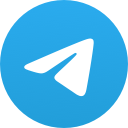 Telegram
Telegram